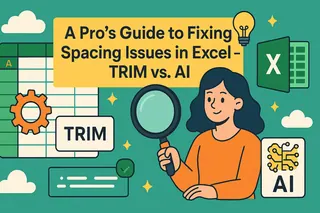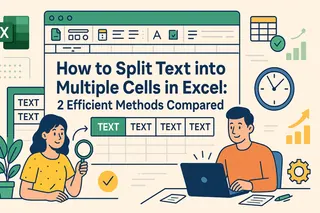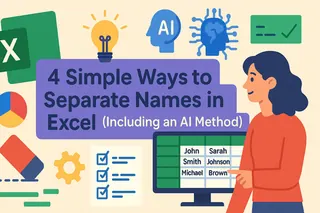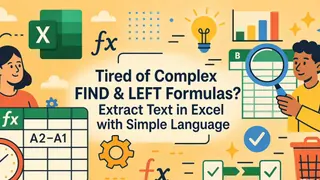Wichtigste Erkenntnisse:
- Der Umgang mit doppelten Daten in Excel ist zeitaufwändig, und traditionelle Methoden wie komplexe Formeln oder manuelle Entfernung erfordern technische Kenntnisse, die vielen Geschäftsanwendern fehlen
- Excelmatic macht das Auswendiglernen von Formeln überflüssig, indem es Ihnen ermöglicht, Daten mit einfachen Befehlen in natürlicher Sprache zu bereinigen und zu analysieren
- Im Vergleich zur manuellen Filterung oder komplexen Funktionen wie
UNIQUE()erledigt Excelmatic mehrstufige Datenbereinigungsaufgaben wie das Finden eindeutiger Werte und Sortieren in einer einzigen Anfrage - Für Fachleute in Marketing, Vertrieb und Betrieb bedeutet die Nutzung von Excelmatic schnellere Datenaufbereitung und mehr Zeit für strategische Analysen und Entscheidungsfindung
Der Umgang mit doppelten Daten in Excel kann ein mühsamer Prozess sein. Glücklicherweise verfügt das moderne Excel über ein leistungsstarkes Werkzeug für diese Aufgabe: die UNIQUE()-Funktion. Es ist eine einfache Formel, aber ein Muss, um eindeutige Einträge aus einem beliebigen Bereich zu extrahieren. Aber was, wenn Sie das gleiche Ergebnis erzielen könnten, ohne überhaupt eine Formel schreiben zu müssen?
In diesem Artikel sehen Sie klare Beispiele für die Verwendung der UNIQUE()-Funktion. Wir stellen auch eine KI-gestützte Alternative vor, Excelmatic, um Ihnen zu zeigen, wie Sie mit einfacher natürlicher Sprache zu den gleichen Ergebnissen kommen können. Vergleichen wir diese beiden leistungsstarken Ansätze.
Methode 1: Der Formelansatz mit Excels UNIQUE()-Funktion
Beginnen wir mit der integrierten Lösung von Excel. Die UNIQUE()-Funktion gibt eine Liste eindeutiger Werte aus einem Bereich oder Array zurück und füllt automatisch so viele Zellen wie nötig. Dies wird als dynamisches Array bezeichnet. Das macht sie ideal, um sofort Duplikate aus einer Spalte zu entfernen oder frische Listen für Dropdown-Menüs oder Berichte zu generieren.
Ein kurzer Hinweis: UNIQUE() ist nur in Excel für Microsoft 365, Excel 2021 und Excel für das Web verfügbar. Wenn Sie eine ältere Version verwenden, benötigen Sie eine Alternative, auf die wir später eingehen werden.
Syntax der Excel UNIQUE()-Funktion
Hier ist die Syntax für die UNIQUE()-Funktion:
=UNIQUE(array, [by_col], [exactly_once])
Das bedeutet jedes Argument:
array: Der Bereich oder das Array, aus dem Sie eindeutige Werte extrahieren möchten.by_col(optional): Setzen Sie dies aufTRUE, um Spalten anstelle von Zeilen zu vergleichen. Meistens lassen Sie es leer oder setzen es aufFALSE.exactly_once(optional): AufTRUEsetzen, wenn Sie nur Werte wünschen, die im Quellarray genau einmal vorkommen. Standardmäßig (FALSE) erhalten Sie alle eindeutigen Werte, auch wenn sie mehr als einmal vorkommen.
Sehen wir uns das in Aktion an.
Excel UNIQUE() für Werte in einer Liste
Angenommen, Sie haben eine Liste von Städten in Spalte A (A2 bis A10), und einige Städte sind mehrfach aufgeführt. Um nur die eindeutigen Städtenamen herauszuziehen, geben Sie Folgendes ein:
=UNIQUE(A2:A10)
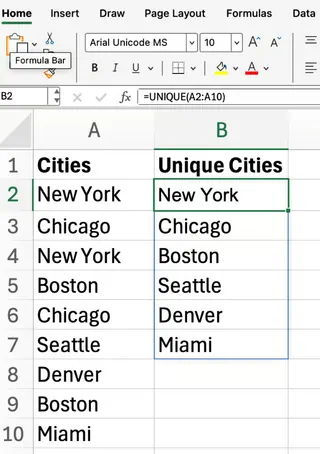
Excel wird die eindeutigen Städtenamen die Spalte hinunter "ausschütten" (spill). Solange die Funktion vorhanden ist, aktualisiert sich Ihre Liste bei Änderungen Ihrer Quelldaten – eine große Zeitersparnis.
Excel UNIQUE() über mehrere Spalten
Was, wenn Ihre Daten sich über mehr als eine Spalte erstrecken? Nehmen wir an, Sie haben eine zweispaltige Tabelle (A2:B10) mit Namen und Abteilungen und möchten jedes eindeutige Name/Abteilung-Paar nur einmal sehen.
=UNIQUE(A2:B10)

Mit dieser Formel gibt Excel jede eindeutige Kombination aus Name und Abteilung zurück und eliminiert doppelte Zeilen. Wenn Sie sich nur für eindeutige Namen interessieren, können Sie UNIQUE() direkt nur auf die Namensspalte verweisen:
=UNIQUE(A2:A10)
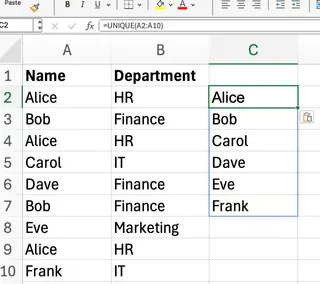
Excel UNIQUE() um Werte anzuzeigen, die genau einmal vorkommen
Standardmäßig gibt UNIQUE() alle eindeutigen Werte zurück. Sie können sie aber auch verwenden, um nach Werten zu filtern, die genau einmal vorkommen. Dafür verwenden wir das Argument exactly_once.
=UNIQUE(A2:A10, FALSE, TRUE)
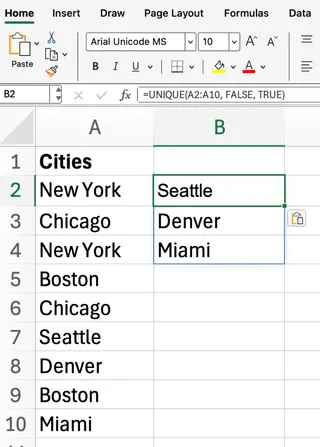
Diese Formel gibt nur die Werte aus A2:A10 zurück, die ein einziges Mal vorkommen. Beachten Sie, wie New York, Chicago und Boston nicht enthalten sind.
Excel UNIQUE() um eindeutige Spalten anstelle von Zeilen zu erhalten
Bisher haben wir uns auf das Extrahieren eindeutiger Zeilen konzentriert, aber UNIQUE() kann auch eindeutige Spalten finden. Wenn Sie by_col auf TRUE setzen, vergleicht Excel Spalten und gibt die eindeutigen zurück. Dies ist weniger gebräuchlich, aber in bestimmten Szenarien nützlich.
=UNIQUE(A1:F1, TRUE)
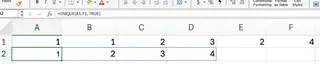
Hier prüft Excel jede Spalte innerhalb des Bereichs und gibt Ihnen nur die Spalten zurück, die sich voneinander unterscheiden.
Methode 2: Der KI-gestützte Weg mit Excelmatic

Die UNIQUE()-Funktion ist leistungsstark, aber Sie müssen sich dennoch die Syntax und ihre Argumente merken. Excelmatic, ein Excel-KI-Agent, bietet einen intuitiveren Weg. Sie laden einfach Ihre Datei hoch und beschreiben, was Sie benötigen, in natürlicher Sprache.
Sehen wir uns an, wie Excelmatic die gleichen Aufgaben bewältigt.
Um eine Liste eindeutiger Städte zu erhalten: Anstatt
=UNIQUE(A2:A10)zu schreiben, würden Sie Ihre Datei bei Excelmatic hochladen und fragen:Gib mir eine Liste der eindeutigen Städte aus Spalte A.
Um eindeutige Name/Abteilung-Paare zu finden: Anstatt
=UNIQUE(A2:B10)wäre Ihre Anfrage:Zeige mir jede eindeutige Kombination aus Name und Abteilung.
Um Werte zu finden, die nur einmal vorkommen: Anstatt sich das
exactly_once-Argument mit=UNIQUE(A2:A10, FALSE, TRUE)zu merken, können Sie einfach fragen:Liste alle Städte auf, die nur einmal vorkommen.
Der entscheidende Vorteil ist die Einfachheit. Es gibt keine Formeln zu schreiben oder Argumente zu merken. Sie geben Ihr Ziel an, und die KI übernimmt die Ausführung.
Funktionen kombinieren: Der ultimative Test
Die wahre Stärke dieser Werkzeuge zeigt sich, wenn Sie Operationen kombinieren.
Mit Formeln: UNIQUE() + SORT() + FILTER()
Um eine sortierte Liste eindeutiger Werte zu erhalten, die eine Bedingung erfüllen (z.B. nur für "Aktive" Einträge), müssen Sie mehrere Funktionen verschachteln:
=SORT(UNIQUE(FILTER(A2:A10, B2:B10="Active")))
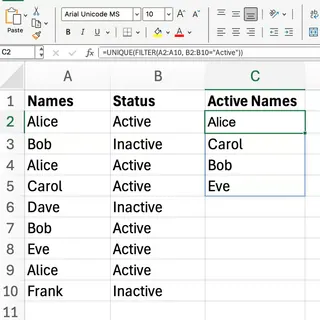
Diese Formel FILTERt zuerst nach "Aktiven" Zeilen, findet dann die UNIQUE-Elemente und SORTiert sie schließlich alphabetisch. Sie ist effizient, aber komplex zu schreiben.
Mit Excelmatic: Ein einzelner Befehl
Mit Excelmatic können Sie die gleiche mehrstufige Aufgabe mit einer einfachen Anfrage erledigen:
Gib mir eine sortierte Liste eindeutiger Elemente, bei denen der Status in Spalte B "Active" ist.
Excelmatic verarbeitet die gesamte Anfrage – Filtern, Deduplizieren und Sortieren – in einem Durchgang und liefert sofort die endgültige, bereinigte Liste.
Welche Methode ist die richtige für Sie?
Verwenden Sie die UNIQUE()-Funktion, wenn:
- Sie mit Excel-Formeln vertraut sind und lieber direkt in Ihrem Arbeitsblatt arbeiten.
- Sie benötigen, dass die Liste der eindeutigen Werte dynamisch ist und sich automatisch in Ihrer Tabelle aktualisiert, wenn sich die Quelldaten ändern.
- Sie eine moderne Excel-Version (Microsoft 365 oder 2021) haben.
Verwenden Sie Excelmatic, wenn:
- Sie den schnellsten, intuitivsten Weg möchten, um eine Antwort zu erhalten, ohne Formeln zu schreiben.
- Sie komplexe, mehrstufige Datenbereinigungsaufgaben schnell durchführen müssen.
- Sie es vorziehen, Ihre Bedürfnisse in einfachem Englisch zu beschreiben und einen KI-Agenten die schwere Arbeit erledigen zu lassen.
Für Benutzer älterer Excel-Versionen ohne UNIQUE() beinhalteten traditionelle Methoden komplexe IFERROR(INDEX(...))-Arrayformeln oder die Verwendung des Tools "Duplikate entfernen" und PivotTables. Verglichen damit stellen sowohl UNIQUE() als auch Excelmatic einen massiven Sprung in der Effizienz dar.
Häufige Probleme mit UNIQUE()
Wenn Sie beim Formelansatz bleiben, achten Sie auf diese häufigen Probleme:
- Die Ergebnisse "schütten" in so viele Zeilen oder Spalten aus, wie benötigt. Wenn Sie in eine dieser Zellen tippen, erhalten Sie einen
#SPILL!-Fehler – halten Sie diese Zellen also frei. UNIQUE()unterscheidet nicht zwischen Groß- und Kleinschreibung und behandelt "Apple" und "apple" als gleich.- Die Ausgabe aktualisiert sich automatisch, wenn sich Ihre Quelldaten ändern – das ist ein Feature, kein Bug!
Fazit
Ob Sie Daten bereinigen, Dropdown-Listen erstellen oder Informationen zusammenfassen – das Entfernen von Duplikaten ist eine grundlegende Excel-Aufgabe.
Excels UNIQUE()-Funktion ist ein fantastisches Werkzeug für alle, die gerne mit Formeln arbeiten und dynamische Ergebnisse innerhalb der Tabelle wünschen. Für Fachleute in Marketing, Vertrieb und Betrieb, die Geschwindigkeit und Einfachheit priorisieren, bieten jedoch KI-Tools wie Excelmatic eine revolutionäre Alternative. Indem sie die Verwendung natürlicher Sprache ermöglichen, beseitigen sie die Lernkurve von Funktionen und Syntax und lassen Sie sich auf die Erkenntnisse und strategischen Entscheidungen konzentrieren, nicht auf den technischen Prozess.
Bereit, Ihre Arbeit mit Excel-Daten zu transformieren? Testen Sie Excelmatic noch heute und erleben Sie die Leistungsfähigkeit KI-gestützter Datenbereinigung – keine Formeln, keine Komplexität, nur Ergebnisse.